Les aides en ligne de GoodBarber
Extension ChatGPT
Alimentez votre application avec l'IA
L'extension GoodBarber ChatGPT est une section de votre application où vos utilisateurs pourront communiquer avec ChatGPT.
GoodBarber vous a facilité la configuration grâce à l'API ChatGPT - Open AI.
ChatGPT - Open AI API est un service payant, cliquez ici pour voir leurs tarifs.
Vous devez souscrire à votre propre compte ChatGPT Open AI pour pouvoir utiliser ChatGPT dans votre application GoodBarber.
Les applications GoodBarber sont compatibles avec les modèles GPT-3.5 (Turbo) et GPT-4, chat GPT-4 turbo et Chats GPT-4o
Vous pouvez utiliser GPT-3.5 (Turbo) avec les crédits offerts par Open AI lors de la création de votre compte Open AI.
Après avoir effectué un paiement réussi de 5 $ ou plus, vous pourrez accéder aux modèles GPT-4, GPT-4 Turbo et GPT-4o via l'API d'Open AI.
*Si vous disposez déjà d'un abonnement Chat GTP, il n'inclut pas l'utilisation des crédits Open AI API pour utiliser Chat GPT dans votre GoodBarber.
Installer l'extension ChatGPT
1. Installez l'extension depuis le menu Extensions Store > Toutes les extensions > ChatGPT
Définir l'accès à Open IA :
1. Connectez-vous à votre propre compte OpenAI et allez dans le menu API Keys
2. Cliquez sur "Create new secret key"
3. Nommez la clé, puis cliquez sur « Create secret key »
4. Copiez et sauvegardez votre secret key dans un endroit sûr (pour des raisons de sécurité, OpenAI ne permet plus l'accès à la secret key une fois la fenêtre fermée)
5. Dans votre back office GoodBarber allez dans le menu Paramètres > Plugins installés puis cliquez sur « Paramètres » de votre section ChatGPT
6. Collez votre secret key Open AI
Paramètres de l'assistant dans votre back office GoodBarber :
1. Nommez votre assistant (John ou Assistant par exemple)
2. Sélectionnez le modèle de génération GPT-3.5 (Turbo) , GPT-4, GPT-4 (Turbo) ou GPT-4o:
3. Remplissez votre message système :
Considérez ChatGPT comme une extension de votre marque répondant aux questions et guidant les utilisateurs.
Vous devez créer un brief sur votre application pour remplir votre message système.
Travaillez sur une description détaillée du ton de la communication souhaitée et des informations clés que l'assistant doit maîtriser.
Plus votre brief est précis, plus ChatGPT sera capable de créer une expérience conversationnelle qui s'intègre parfaitement à l'identité de votre application.
4. Enregistrez vos paramètres
3. Remplissez votre message système :
Considérez ChatGPT comme une extension de votre marque répondant aux questions et guidant les utilisateurs.
Vous devez créer un brief sur votre application pour remplir votre message système.
Travaillez sur une description détaillée du ton de la communication souhaitée et des informations clés que l'assistant doit maîtriser.
Plus votre brief est précis, plus ChatGPT sera capable de créer une expérience conversationnelle qui s'intègre parfaitement à l'identité de votre application.
Open AI partage "des stratégies et des tactiques pour obtenir de meilleurs résultats à partir de grands modèles de langage comme GPT-4. Ces modèles ne peuvent pas lire dans vos pensées. Si les résultats sont trop longs, demandez des réponses brèves. Si les résultats sont trop simples, demandez l'avis d'un expert. Si vous n'aimez pas le format, démontrez le format que vous aimeriez voir. Moins le modèle doit deviner ce que vous voulez, plus vous avez de chances de l'obtenir".
Vous pouvez demander au modèle de répondre avec des citations d'un texte de référence, spécifier la longueur souhaitée de la réponse, etc. lors de la rédaction de votre message système.
Veuillez vous référer à la documentation Open AI : https://platform.openai.com/docs/guides/prompt-engineering
Note:
Il existe une limite, appelée « fenêtre contextuelle », qui s'applique à la somme du message système + tous les messages qui composent la conversation entre l'assistant et l'utilisateur.
Cette limite dépend du modèle sélectionné. GoodBarber gère uniquement les 2 modèles ci-dessous :
Les restrictions sont détaillées ici : https://platform.openai.com/docs/models/overview
Pour savoir combien de jetons ou de mots vous utilisez dans votre message système, utilisez l'outil OpenAI : https://platform.openai.com/tokenizer
Assurez-vous de ne pas utiliser tous les jetons autorisés dans votre message système, sinon cela ne laissera pas la possibilité à vos utilisateurs de poser des questions et de chatGPT pour répondre : la limite s'applique à la somme de tout cela.
4. Enregistrez vos paramètres
Design de votre section Chat GPT
1. Allez dans le menu Mon application > Structure , cliquez sur les 3 points de votre section ChatGPT
2. Sélectionnez "Modifier le design"
3. Définissez la police du message de conversation
4. Sélectionnez les couleurs à appliquer à la section ChatGPT
5. Personnalisez les textes génériques affichés dans cette section
6. Cliquez sur "Enregistrer"
Accédez à tous les paramètres de votre section
Il existe 2 façons de procéder :
1. Allez dans le menu Mon App > Structure :: Cliquez sur les 3 points de la section
ou
2. Cliquez sur "Modifier" en haut de l'aperçu du back-office tout en prévisualisant votre section ChatGPT.
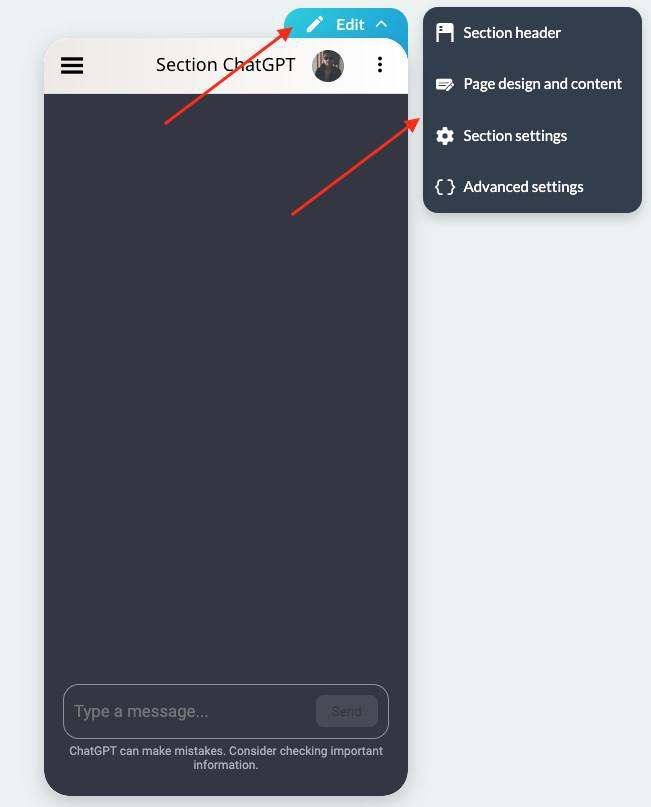
ChatGPT - Open AI billings
Retrouvez ci-dessous des liens utiles pour gérer vos paiements Open AI :
1. Ajoutez des modes de paiement ou vérifiez votre crédit restant : https://platform.openai.com/account/billing/overview
2. Accédez au résumé de l'utilisation de l'API pour votre compte : https://platform.openai.com/usage
3. Gérez vos dépenses API en configurant des limites de dépenses mensuelles : https://platform.openai.com/account/limits
 Design
Design